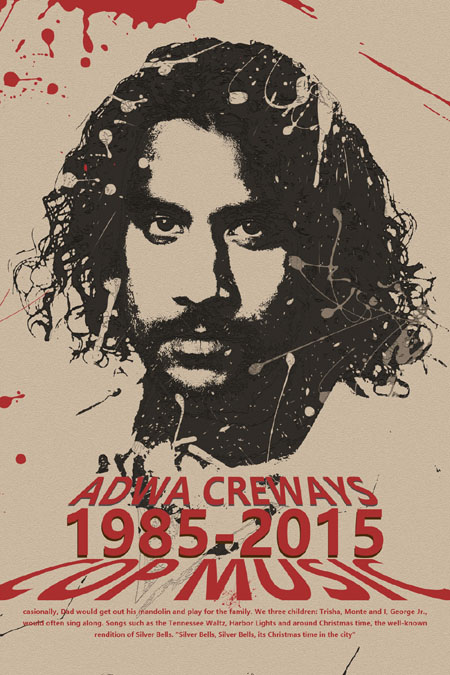萬盛學電腦網 >> 圖文處理 >> Photoshop教程 >> ps調色教程 >> Photoshop調出外景逆光人像質感膚色
Photoshop調出外景逆光人像質感膚色
本教程主要使用Photoshop調出外景逆光人像古銅色質感膚色,演員吳丹佳佳的這張外景照片在逆光中溫婉而優雅,頭發、禮服的顏色及背景的顏色在夕陽下顯得和諧統一。喜歡的朋友讓我們一起來學習吧。
案例分析:左邊為原片,右邊為效果圖

1、首先,老規矩,復制背景層,生成新圖層1。第一步,調出基本色調。而後新建“組1”圖層組,創建一個“曲線”調整圖層。調整RGB曲線,用於提亮畫面的整體亮度。
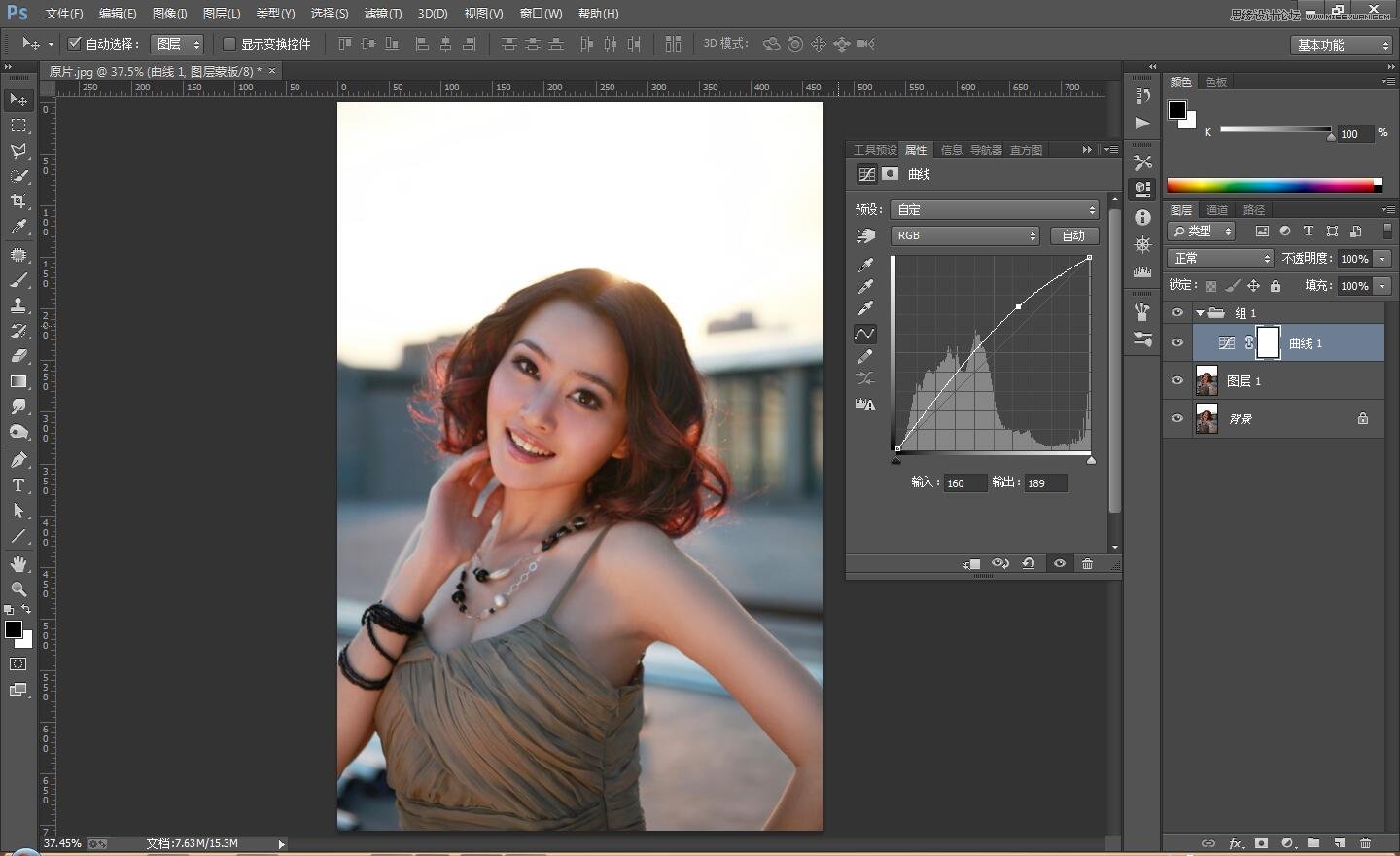
2、選擇“紅”通道,然後將曲線向上微調,為畫面加一些紅色。
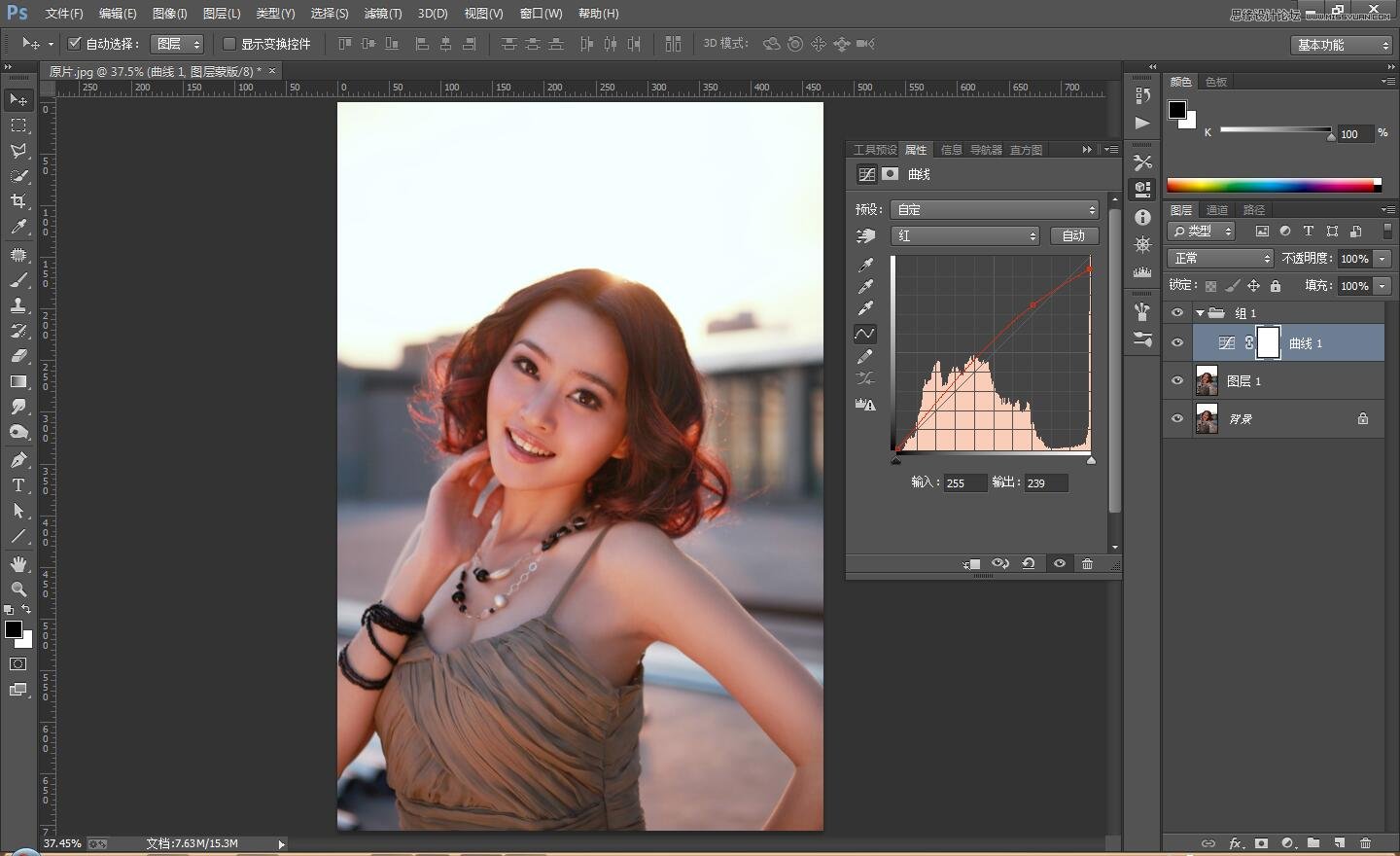
3、選擇“綠”通道,然後將曲線向上微調,為畫面加一些綠色。
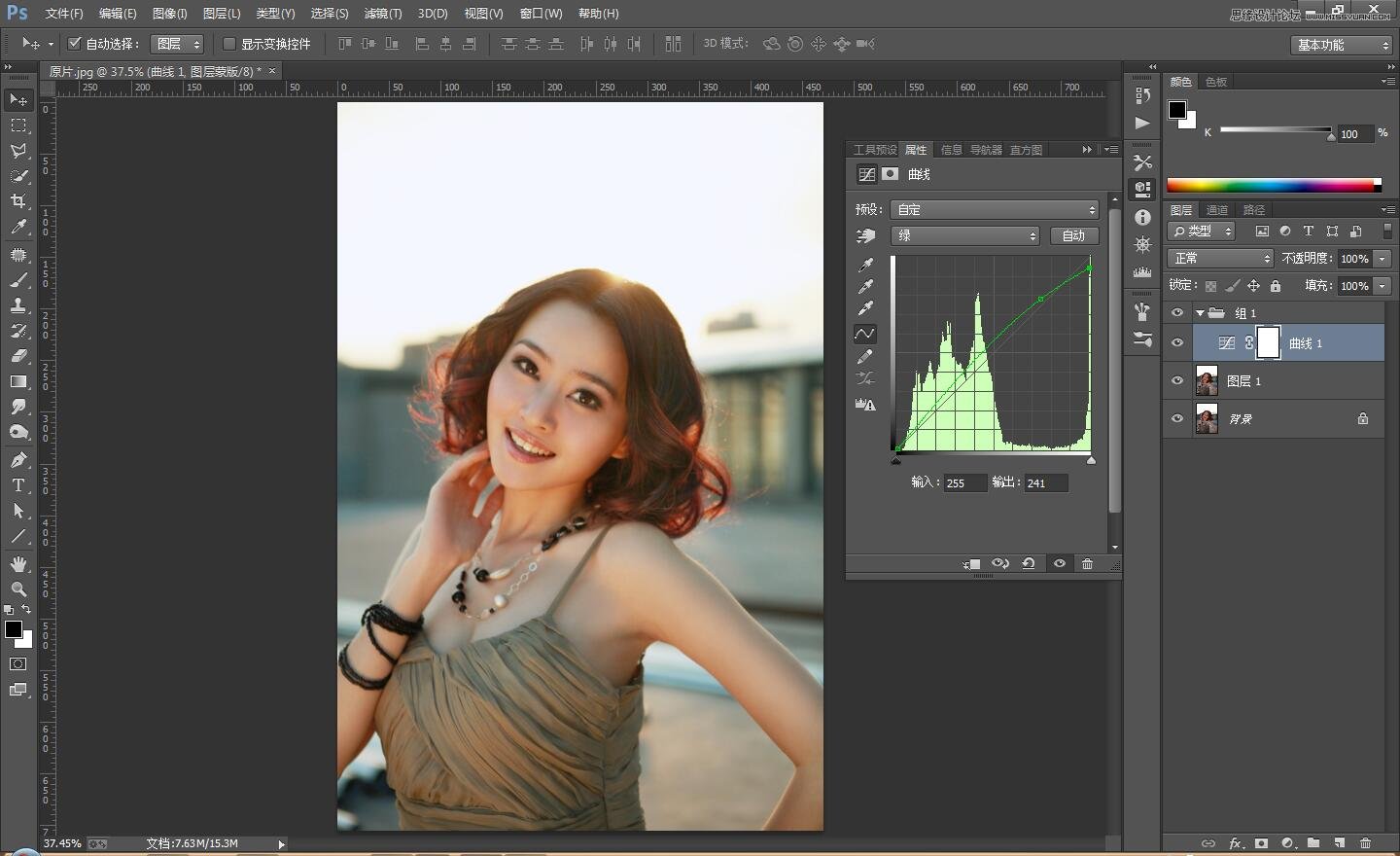
4、選擇“藍”通道,然後將高光控制點向下拖拽到209點,接著將中上部的控制點稍微向上調節。
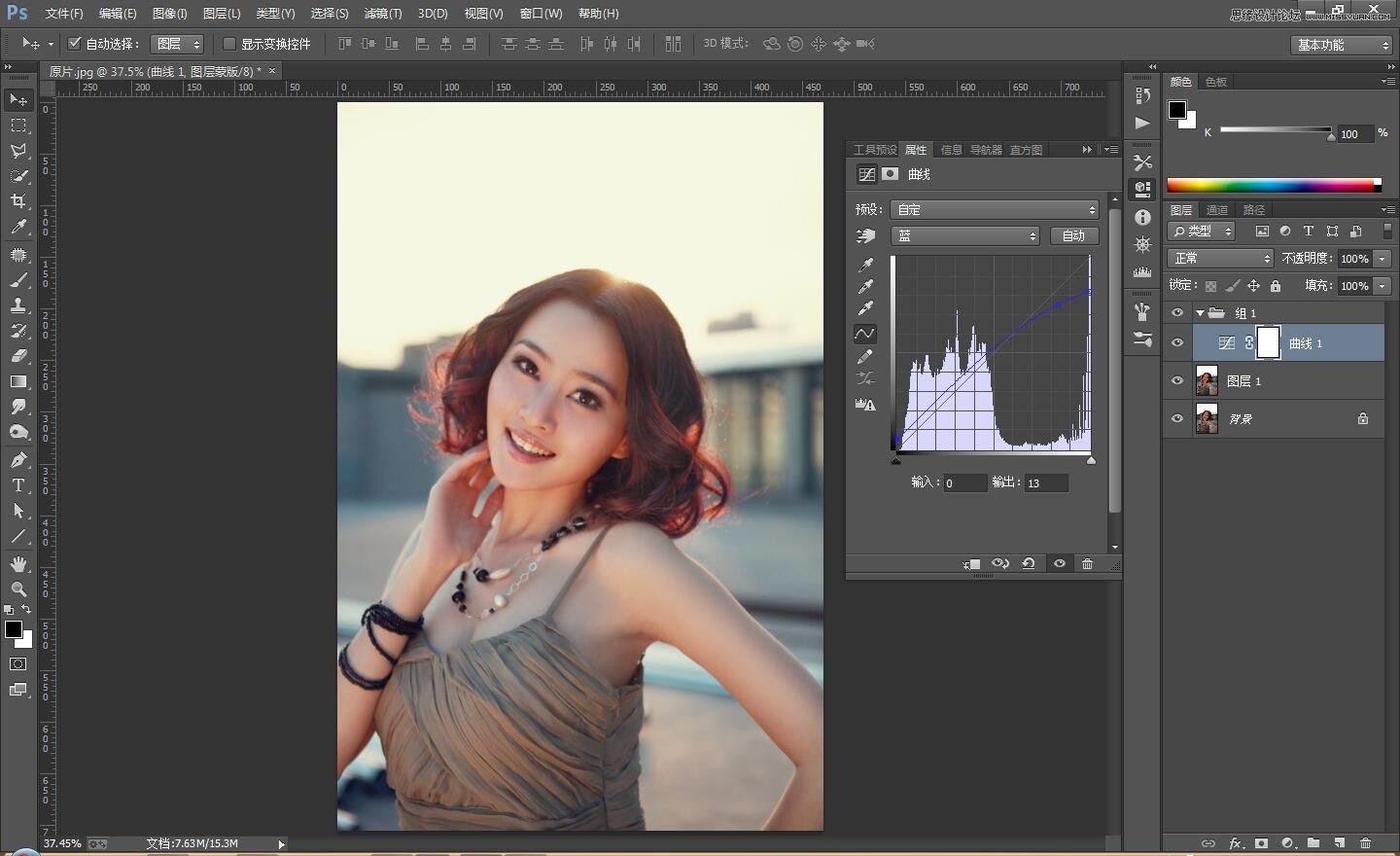
5、創建一個“可選顏色”調整圖層。然後設置的參數(參數的設置,可以根據自己的感覺來調整)如下:
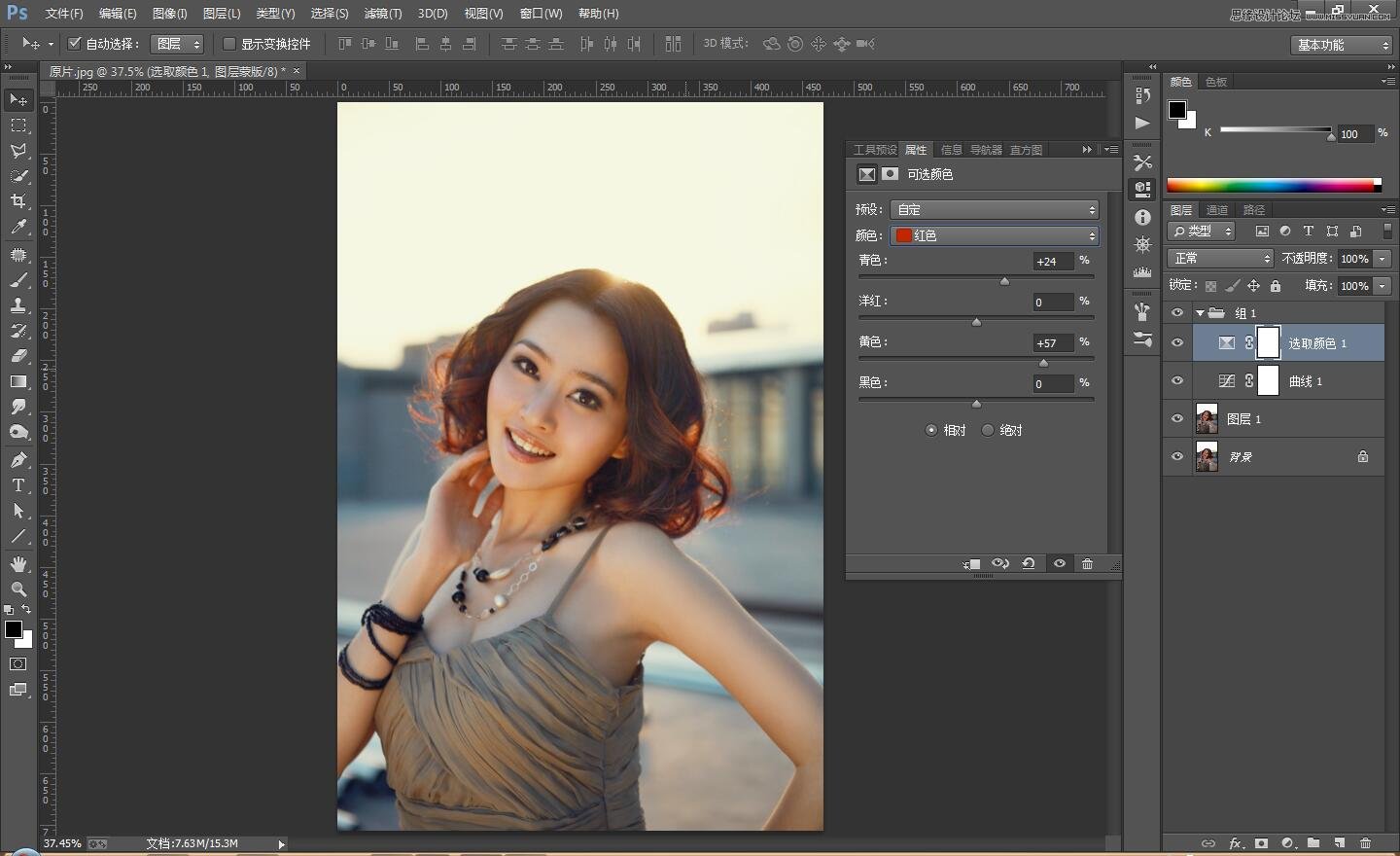
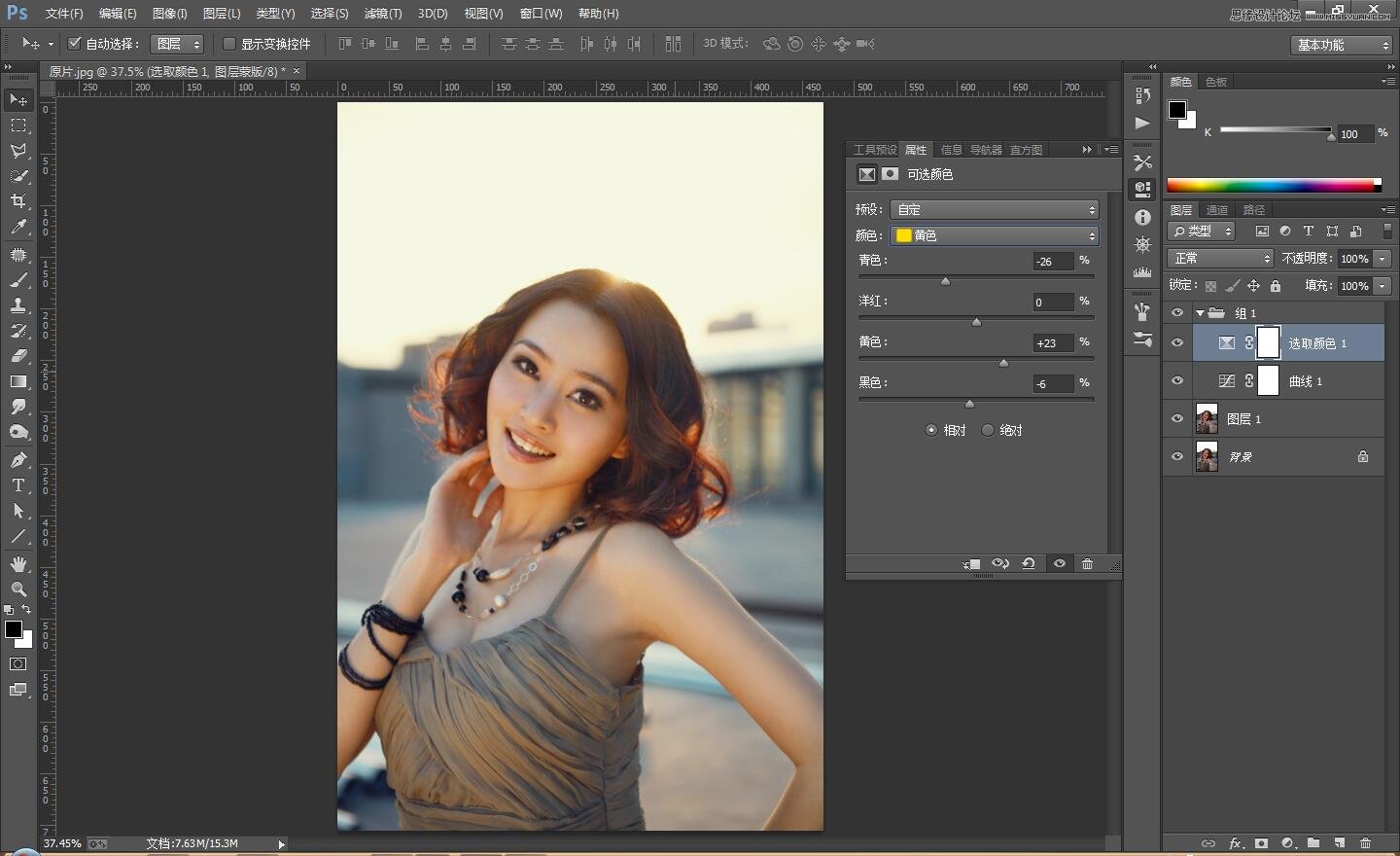
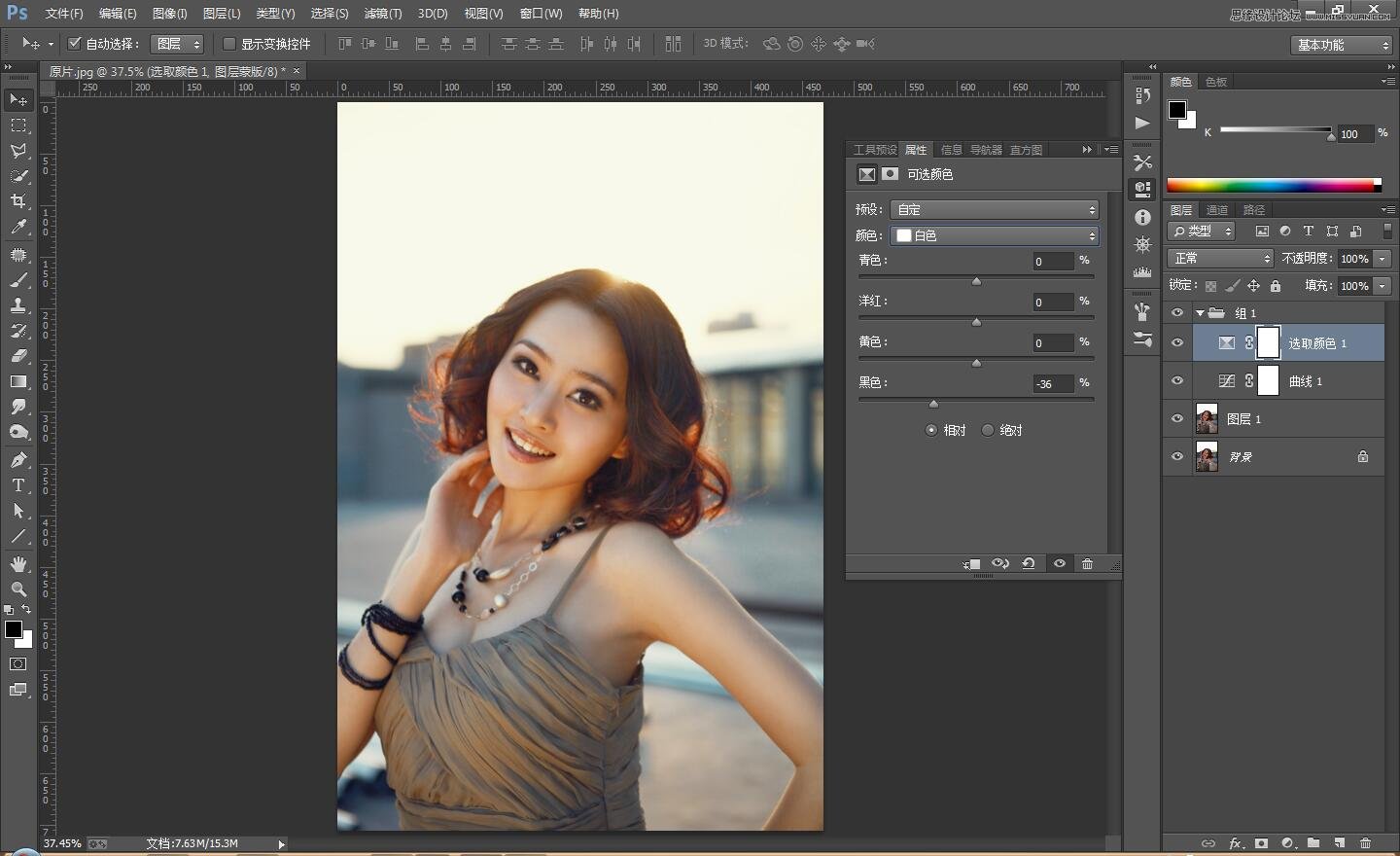
6、設置以上步驟之後,用“色彩平衡”命令為畫面加入暖色,設置的參數(參數可以根據自己的感覺來調整即可)如下:
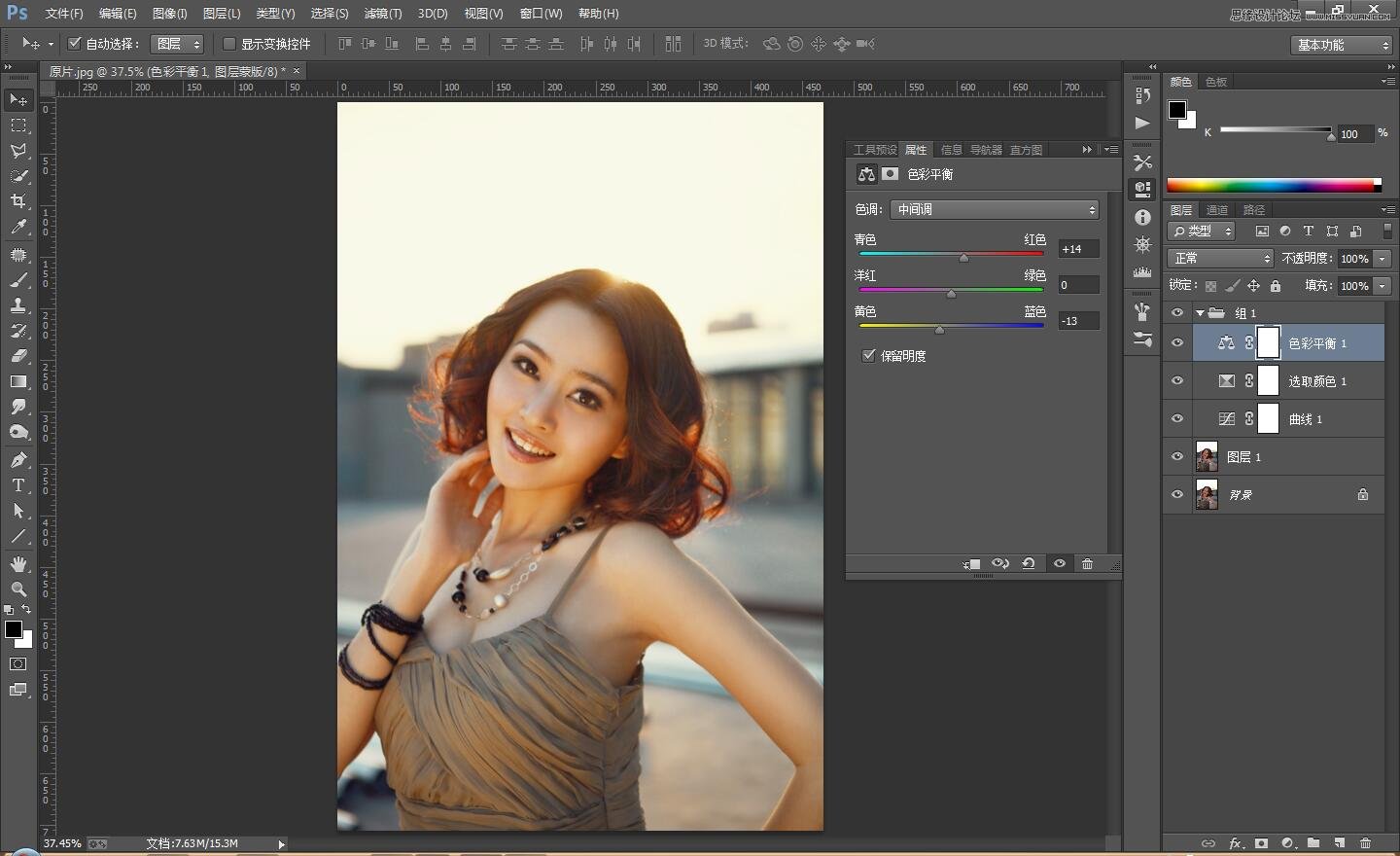
7、經過上面的步驟已經完成了曝光的校正,如果覺得顏色太濃的話,可以適當的降低畫面的飽和度。具體的設置參數可以根據自己的感覺來!
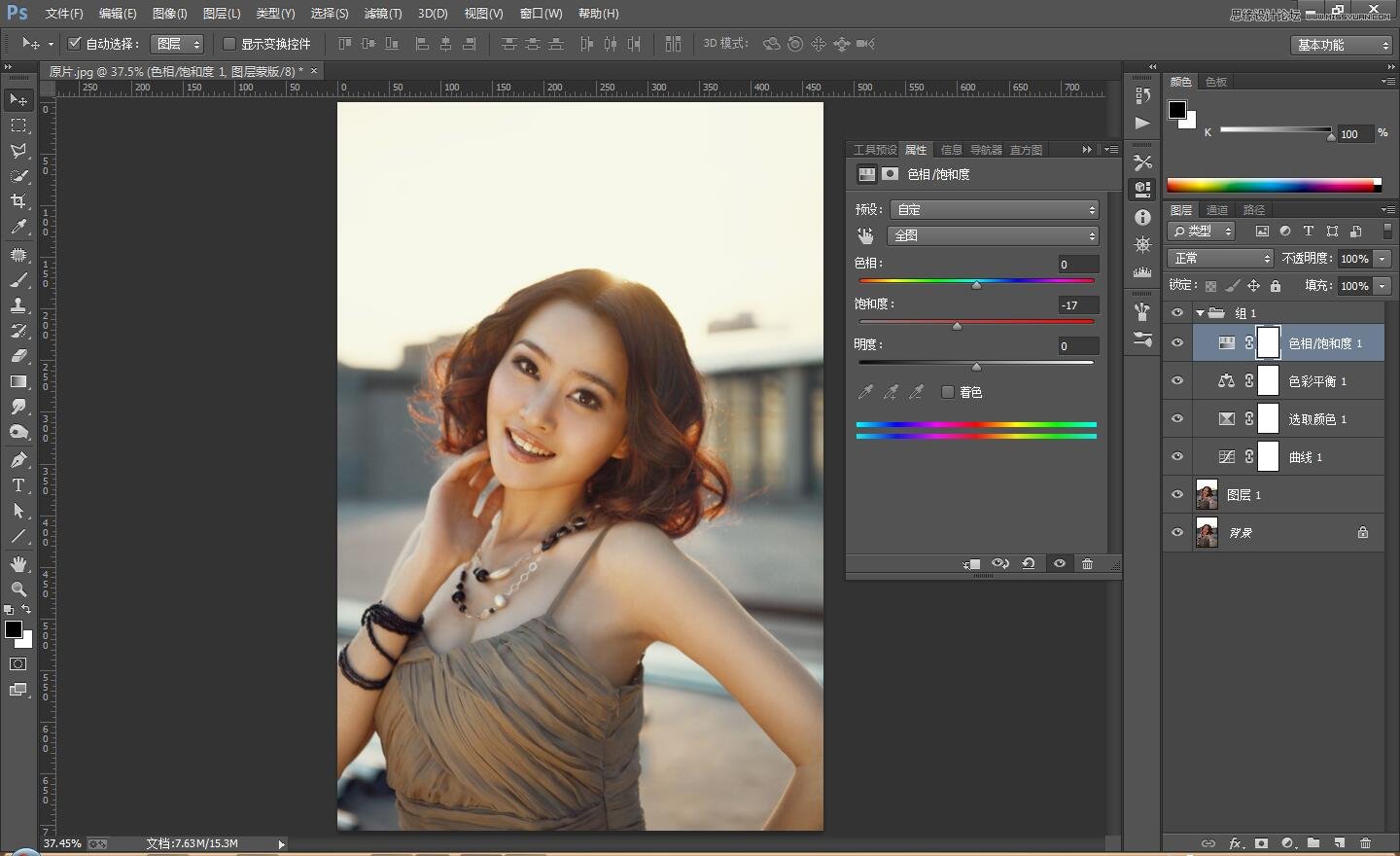
8、最後的美女效果呈現:

ps調色教程排行
軟件知識推薦
相關文章
copyright © 萬盛學電腦網 all rights reserved